카카오톡 pc버전 다운로드 최신 설명서 (2024)

우리가 많이 사용하는 모바일에서 카카오톡 sns 많이 사용하고 있습니다. 카카오톡 메신저를 모바일 환경이 아닌 pc 버전으로 설치를 하고 싶은데, 컴맹이신 분들이나 혹은 시니어 연령대에 있으시고 컴퓨터 조작에 익숙하지 않으신 분들을 위해서 준비해 봤습니다. 카카오톡 pc버전 다운로드 설명서 간편하고 보기 쉽게 알려드리는 시간 가져 보겠습니다.
카카오톡 pc 버전 다운로드 (2024)
1. 본인이 편한 포털 사이트 통해서 '카카오톡 pc버전 다운로드' 검색하시거나 "https://kakaotalk.new-version.download/" 주소창에 입력 후 pc에서 카카오톡 다운로드 클라이언트를 제공받으실 수 있습니다.
아래 보이는 사진처럼 [다운로드]를 클릭해 줍니다.
카카오톡 PC버전 다운로드 - Kakao
PC에서 카카오톡 체험하기
kakaotalk.new-version.download
2. 아래 보이는 해당 메뉴 4개 중에서 2개는 pc 버전 나머지 2개는 모바일 버전입니다. 윈도 os로 이용하시는 pc 사용자분들은 [free downlod for Windows] 클릭하시고, 애플 os 사용자 분이시면 [Download on the Mac App Store]를 클릭합니다.

3. 구글 크롬 웹브라우저 사용자 분이시라면 아래 사진과 같이 "우측 상단" 부분에 형광색으로 표시된 부분을 클릭하면 해당 프로그램 다운로드 한 클라이언트 경로 확인 하실 수 있습니다. 경로 확인이 어렵다는 분들은 " 찾기 " 기능을 통해서 [kakaoTalk_setup.exe]라고 검색하시면 경로를 쉽게 찾으실 수 있다는 팁 알려드립니다.

4. [kakaoTalk_setup.exe] 파일을 실행하시면 카카오톡 설치 단계 시작합니다. 아래 그림과 같이 [다음] 클릭 후 소프트웨어 최종 이용약관 창이 뜨는데 [동의함] 클릭합니다.
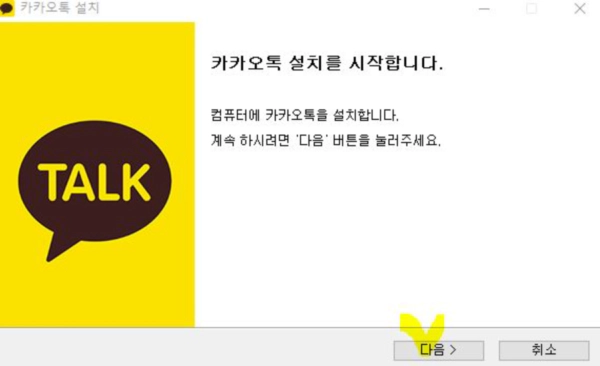

5. "설치 폴더" 경로는 내가 어디에 설치할 것인지 지정해 줍니다. 직접 설치 폴더를 지정하겠다는 분들은 [찾아보기] 통해서 설치할 폴더를 수동으로 해주시면 되고, 그게 아니라면 바로 [다음]을 클릭합니다. 그리고 다음에 뜨는 메뉴는 아래 그림과 같이 설치하려는 구성 요소 선택을 확인 하 실수 있는데 원하지 않으신 구성이 있다면 [체크박스] 안에 체크 부분을 클릭해서 해제하시고 설치 누르시면 됩니다.


6. 설치 완료 되셨으면 이제 로그인을 해서 본인인증 통해서 사용하시면 모든 것이 끝납니다.

<도움이 되는 관련 글>
카카오 이모티콘 샵 할인20% 무제한 사용
우리가 사용하는 모바일에서 유료 물건을 결제 진행했을 때 약간의 수수료가 발생이 됩니다. 카카오톡 이모티콘샵에 판매하는 이모티콘도 예외는 아닌데요. 카카오톡 이모티콘 20% 할인으로 구
surains.com
카카오톡 대화내용 백업 저장 방법 쉽게 알려드립니다.
스마트폰 교체나 혹은 다른 이유로 카카오톡 여러 대화 내용이나 필요한 자료를 백업을 하려고 하는데 방법을 모르시나요? 오늘 포스팅은 카카오톡 대화내용을 손쉽게 백업 및 저장하는 방법에
surains.com
카카오톡 친구추가 안되게 하는 방법 (업데이트)
2023년 9월 12일 우리들의 국민 메신저 카카오톡이 업데이트가 되었습니다. 그중 업데이트 내용에 '전화번호로 친구추가 허용 '옵션이 생겼는데 이 순기능이 어떤 기능인지 한번 포스팅해 보겠습
surains.com
카카오톡 pc버전 다운로드 최신 설명서 (2024)에 대해서 알려 드렸습니다. 사진 그대로 따라 하시면 특별한 이유 없이 설치완료를 하셨을 거라고 생각됩니다. 도움이 되셨길 바라면서 저의 글을 읽어 봐주셔서 감사드립니다.





댓글